Διαφήμιση
Έχετε πολλούς φακέλους στο Mac σας. Βρίσκονται στον αρχικό σας φάκελο, αλλά είναι επίσης γνωστό ότι προσθέτετε μερικούς φακέλους στην αποβάθρα σας. Κάποιος κρατά όλα τα παιχνίδια σας. Ένας άλλος κρατά τα πράγματα που εργάζεστε αυτήν τη στιγμή.
Και όλα φαίνονται τα ίδια.
Αλλάξτε αυτό και τον τρόπο εμφάνισης των εξωτερικών σκληρών δίσκων στην επιφάνεια εργασίας σας. Θα σας δείξω πώς να κάνετε την αντικατάσταση, αλλά πρώτα ας ρίξουμε μια ματιά σε μερικά εναλλακτικά εικονίδια.
Εύρεση εναλλακτικών εικονιδίων Mac
Εικονίδια φακέλου
Αν ψάχνετε για προσαρμοσμένα εικονίδια φακέλων που συνδυάζονται με την υπάρχουσα εμφάνιση και αίσθηση του Mac σας, μην ψάχνετε άλλο Εικονίδια Leopard Extra Folder του Myssynen. Αυτό το σετ προσφέρει οπτικά στιγμιότυπα για όλα, από παιχνίδια έως ταινίες, όλα ταιριάζουν απόλυτα με τα υπάρχοντα εικονίδια του Mac σας:
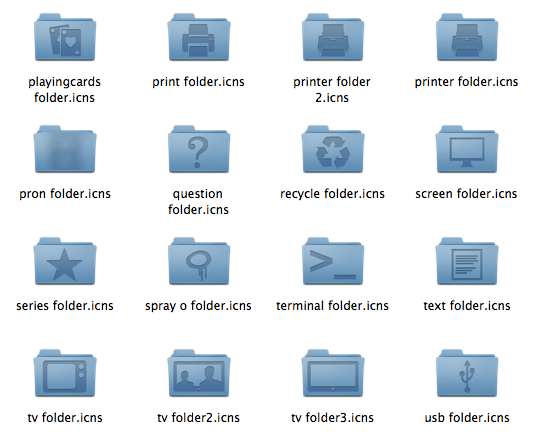
Αυτό είναι τέλειο εάν θέλετε να προσθέσετε έναν προσαρμοσμένο φάκελο παιχνιδιών στην αποβάθρα σας ή για οτιδήποτε άλλο πραγματικά. Ο ίδιος καλλιτέχνης προσφέρει
χρωματιστά εικονίδια φακέλων που ταιριάζουν με την προεπιλεγμένη εμφάνιση της Apple, γι 'αυτό ελέγξτε αν θέλετε να επεκτείνετε την ποικιλία σας πέρα από το μπλε.Εάν θέλετε πολύ περισσότερη επιλογή για προσαρμοσμένους φακέλους, σας συνιστούμε να κάνετε check out τη σελίδα εικονιδίων φακέλων στο Icon Archive. Θα βρείτε πολλά, συμπεριλαμβανομένων αυτών ξύλινα εικονίδια φακέλων:

Σκληροι ΔΙΣΚΟΙ
Από προεπιλογή, όλες οι εσωτερικές και εξωτερικές μονάδες σας βασικά μοιάζουν. Αυτό είναι εντάξει, αλλά αν δώσετε στις μονάδες δίσκου σας κάποια προσωπικότητα, είναι πιο εύκολο να τους ξεχωρίσετε με μια ματιά. προτείνω Slick Drives από την Thvg ως μέρος για να ξεκινήσετε:

Προσφέρονται τρία διαφορετικά χρώματα και διάφορα εικονίδια σημαίνουν ότι μπορείτε να αλλάξετε τα πράγματα.
Όλες οι εσωτερικές μονάδες δίσκου έχουν πανομοιότυπα εικονίδια και αυτά τα εικονίδια μοιάζουν παλιομοδίτικα με όποιον εγκατέστησε ένα SSD στο MacBook τους Πώς να ανταλλάξετε τη μονάδα DVD του Macbook σας για SSDΑρχίζει να παλεύει ο παλιός φορητός υπολογιστής της Apple; Είναι ο χρόνος εκκίνησης τόσο μεγάλος που μπορείτε πραγματικά να βγείτε και να αγοράσετε έναν καφέ; Εάν ναι, ίσως είναι καιρός να σκεφτείτε για την αναβάθμιση του κύριου ... Διαβάστε περισσότερα . Ευτυχώς μπορείτε να βρείτε ένα σετ προσαρμοσμένα εικονίδια μονάδας στερεάς κατάστασης για Mac:

Φυσικά, αν θέλετε επίσης το παραδοσιακό σας δίσκο να έχει ένα ακριβές εικονίδιο, θα πρέπει να δείτε αυτό το σετ ρεαλιστικά εικονίδια εσωτερικής μονάδας δίσκου. Είναι… εκτεταμένο.
Τυχαία πράγματα
Το Appstorm έχει μια εξαιρετική συλλογή εναλλακτικών εικονιδίων Mac, συμπεριλαμβανομένων όλων των σημαιών των πειρατών διάφορες συσκευές από το Star Trek.
Ναι, το διάβασες σωστά:

Εάν θέλετε να προσποιηθείτε ότι το τηλέφωνό σας είναι Communicator, από εδώ μπορείτε να ξεκινήσετε.
Τρόπος αντικατάστασης εικονιδίων φακέλου Mac
Η Apple εξηγεί πώς να αντικαταστήσετε εικονίδια στον ιστότοπό τους, αλλά εδώ είναι ένας γρήγορος οπτικός οδηγός. Η αντικατάσταση ενός εικονιδίου είναι εύκολη: απλώς κάντε δεξί κλικ / κάντε κλικ στο φάκελο, στη μονάδα δίσκου ή στην εφαρμογή για την οποία θέλετε να αλλάξετε το εικονίδιο και, στη συνέχεια, κάντε κλικ Παρε ΠΛΗΡΟΦΟΡΙΕΣ. Μπορείτε επίσης να χρησιμοποιήσετε τη συντόμευση πληκτρολογίου, Command + I:

Θα εμφανιστεί ένα παράθυρο με πολλές πληροφορίες, αλλά σας ενδιαφέρει μόνο το εικονίδιο επάνω αριστερά. Κάντε κλικ σε αυτό και μπορείτε να επικολλήσετε οποιαδήποτε εικόνα για να γίνετε το εικονίδιο αυτού του αντικειμένου:

Ακόμα πιο εύκολο, ωστόσο, είναι να σύρετε ένα εικονίδιο εδώ:
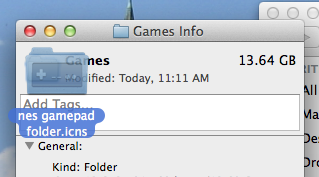
Θέλετε να επιστρέψετε στο φυσιολογικό; Κάντε κλικ στο εικονίδιο στο Παρε ΠΛΗΡΟΦΟΡΙΕΣ πλαίσιο και, στη συνέχεια, πατήστε το πλήκτρο διαγραφής του Mac σας. Ο φάκελος ή η μονάδα δίσκου θα επανέλθει στην προεπιλεγμένη του εμφάνιση.
Αυτό δεν λειτουργεί μόνο για φακέλους και μονάδες δίσκου - μπορείτε να το κάνετε και για εφαρμογές - αλλά αξίζει να σημειωθεί ότι αυτή η διαδικασία δεν θα λειτουργεί για εφαρμογές που κατεβάζετε από το Mac App Store.
Εφαρμογές για τη δουλειά
Δεν θέλετε να αντικαταστήσετε όλα αυτά τα εικονίδια με μη αυτόματο τρόπο; Υπάρχουν εφαρμογές για αυτό και αντικαθιστούν ακόμη και ένα ολόκληρο σύνολο εικονιδίων. Για παράδειγμα, το Icondubber, το οποίο απλοποιεί τη διαχείριση εικονιδίων και θεμάτων για Mac Διαχειριστείτε δωρεάν εικονίδια και θέματα Mac OS X με το iCondubberΤο Mac OS X είναι ήδη ένα πολύ όμορφο λειτουργικό σύστημα. Ίσως γι 'αυτό είναι τόσο δύσκολο να προσαρμόσετε τα στοιχεία διεπαφής του, ειδικά σε σύγκριση με άλλα λειτουργικά συστήματα. Είναι εύκολο να καταλάβουμε από πού προέρχονται, ... Διαβάστε περισσότερα .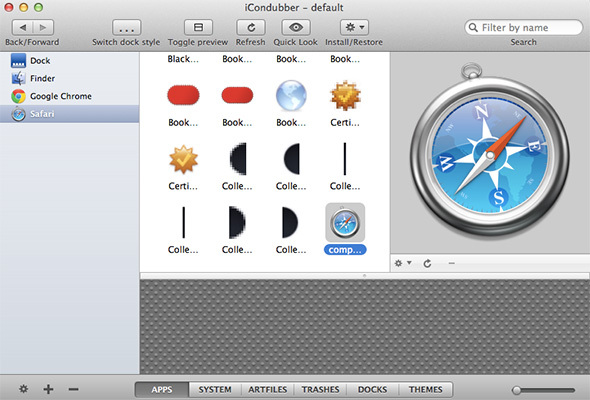
Υπάρχει επίσης Candybar, η οποία είναι πλέον δωρεάν διαχειριστής εικονιδίων για Mac. Μπορεί να διαχειριστεί ολόκληρες συλλογές εικονιδίων, τις οποίες θα βρείτε σε πολλούς από τους παραπάνω συνδέσμους λήψης.
Είναι απαραίτητο;
Φυσικά δεν είναι απαραίτητη η προσαρμογή των εικονιδίων σας, αλλά μπορεί να είναι διασκεδαστικό. Μπορεί ακόμη και να είναι παραγωγικό, αν είστε το είδος του ατόμου που ανταποκρίνεται καλά σε οπτικά μηνύματα.
Αυτό που αναρωτιέμαι, ωστόσο, είναι πόσοι από εσάς βρήκατε εξαιρετικά ανώτερα εικονίδια από αυτά που ανέφερα παραπάνω. Χτυπήστε μέσα, άνθρωποι! Χρησιμοποιήστε τα παρακάτω σχόλια.
Ο Justin Pot είναι δημοσιογράφος τεχνολογίας με έδρα το Πόρτλαντ του Όρεγκον. Αγαπά την τεχνολογία, τους ανθρώπους και τη φύση - και προσπαθεί να απολαύσει και τα τρία όποτε είναι δυνατόν. Μπορείτε να συνομιλήσετε με τον Justin στο Twitter, τώρα.


